



  |   |
| 1 | Aseta siirtotasku laitteeseen (katso Leikkeiden, valokuvien ja muiden tärkeiden asiakirjojen asettaminen laitteeseen). |
| 2 | Osoita ControlCenter2-ikkuna avautuu.  |
| 3 | Osoita SKANNAA-välilehdellä sen Skannaa-toiminnon painiketta, jonka tahdot muuttaa (Kuva, Tekstintun, Sähköposti tai Tiedosto). Asetusikkuna avautuu (seuraavassa esimerkissä on käytössä Kuva). 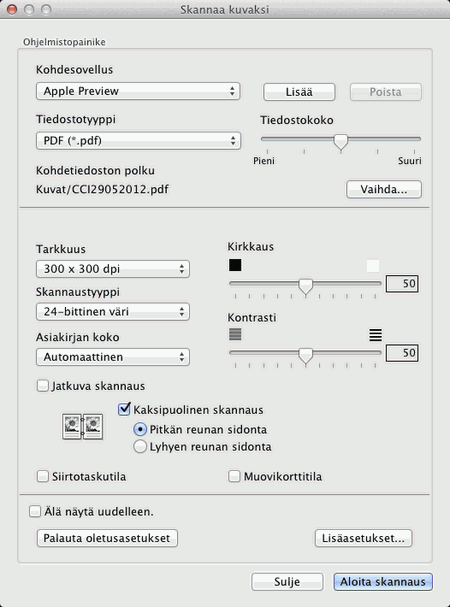 |
| 4 | Aseta valintamerkki Siirtotaskutila-valintaruutuun. |
| 5 | Valitse Asiakirjan koko -pudotusvalikosta jokin muu asiakirjan koko kuin Automaattinen. |
| 6 | Vaihda tarvittaessa muita asetuksia (katso Skannausasetusten muuttaminen (ControlCenter2) (Macintosh)). |
| 7 | Osoita Aloita skannaus. Oletussovellus käynnistyy ja näyttää kuvan. |
  |   |